Создание страниц
Пункт меню Создание страниц
Просмотр страниц
Работа с конструктором страниц находится: CMS -> Создание страниц. Чтобы посмотреть содержание страницы нужно кликнуть на нужную строчку в таблице. Откроется конструктор страницы с последней версией – черновика или опубликованной версии.

Создание страницы
Чтобы создать страницу надо нажать на кнопку Добавить страницу, система откроет шторку, где можно выбрать два варианта создания страницы:
- Пустая страница
Необходимо заполнить Название страницы и нажать на Создать. Это техническое название, будет отображаться только в CMS в Создании страниц и в Структуре сайта

- Из шаблона
Необходимо заполнить Название страницы, а также выбрать уже ранее созданную страницу как шаблон. На ее основании создастся новая страница.

После успешного создания страницы откроется сам конструктор – в первом варианте без блоков, во втором варианте с блоками и контентом из Шаблона.
Редактирование страницы
На редактирование страницы можно попасть как из Создания страницы, так и при Просмотре уже созданной страницы.
Редактирование контента
Чтобы добавить новый блок нужно кликнуть на кнопку внизу страницы Добавить блок и в открывшейся шторке выбрать нужный тип блока. Блок будет добавлен последним на странице.

Блок можно переместить выше или ниже, а также скрыть со страницы или удалить.

Расположение блоков
Правильный порядок блоков для вашей красивой страницы:
- 1 блок -> Обложка
- 2 блок -> Старт фона
- 3 и последующие блоки -> Остальные блоки (включая другие старты фона и конец фона)
- Последний блок -> Конец фона
Обложка страниц
Блок Обложки ставим первым блоком на странице. Обязательно после Обложки должен идти Старт фона. Даже если после обложки белый цвет, все равно старт фона обязателен! После уже идут другие блоки и Конец фона

Вот так правильно:

Сам цвет фона у Обложки с помощью "Старта фона" и "Конца фона" изменить нельзя. Цвет фона у Обложки задается только настройкой внутри блока, например как у Обложки Центра практики с выбором цвета:

Старт и конец фона
Первый Старт фона идет вторым блоком после Обложки. Далее могут располагаться другие блоки и новые Старт фона. Например: Обложка, Старт синего фона, Блок Краткое описание с табами, Старт белого фона и так далее:

Завершить фон надо с помощью Конец фона. Он может завершить все предыдущие фоны или только один.

Как может выглядеть навигация заполненной страницы, где Конец фона завершает все:

Пример завершения одного фона с закруглением - оранжевый закончился, а темно-серый продолжился.

А так будет выглядеть блок завершения:

Нужно следить за тем, что Конец фона всегда идет после Старта фона. Иначе страница не будет открываться.
Редактирование атрибутов
В редактировании страницы есть второй таб Атрибуты.
По сравнению со старым редактором контента, атрибуты по-умолчанию пустые
Рекомендуется:
- заполнить Title, Description, Картинку для СЕО, иначе на каждой странице они будут дефолтными
- включить футер

Присоединение страницы к роуту
В редактировании страницы на табе Атрибуты - последним блоком идет Расположение. Он настраивает расположение страницы на сайте. Если в Расположении все пусто, значит даже опубликованную страницу нельзя будет посмотреть на сайте.
Чтобы присоединить страницу надо нажать Редактировать.

Заполнить все поля и нажать на Готово. Страница будет доступна по Итоговому адресу страницы.

Также страницу можно присоединить к роуту через Структуру сайта. Там же она отобразится в полной структуре роутов.
Удаление страницы
Чтобы удалить страницу – в редактировании страницы нужно кликнуть на кнопку с тремя точками и выбрать пункт Удалить страницу. Потом подтвердить удаление.

Предпросмотр
Если страница Опубликована или Сохранен черновик, можно посмотреть как она будет выглядеть на сайте. Для этого нужно кликнуть на кнопку Предпросмотр. Если кнопка неактивна, значит страница сейчас была изменена и нужно Сохранить черновик или Опубликовать.

Сохранение черновика
В редактировании страницы можно сохранить изменения, при этом чтобы они не были опубликованы. Для этого нужно кликнуть на кнопку Сохранить черновик в верхней части страницы.

Публикация
Чтобы изменения страницы вступили в силу на сайте, нужно нажать на кнопку Опубликовать в редактировании страницы. Пользователи смогут увидеть страницу в урлу, указанному в Атрибутах-> Расположение.
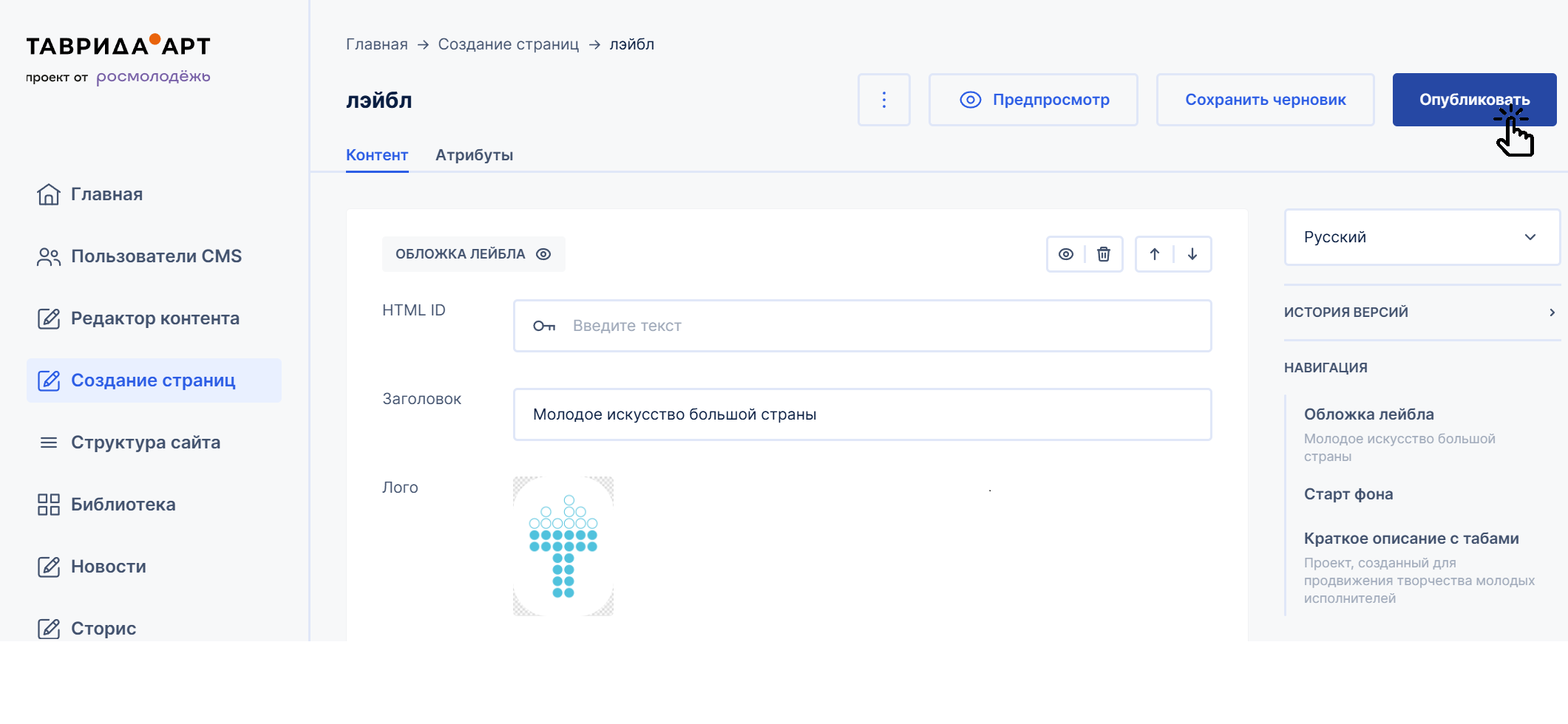
Просмотр истории
В редактировании страницы можно посмотреть все черновики и опубликованные версии. Для этого нужно кликнуть на Историю версий. Для перехода к нужной версии необходимо кликнуть на нее в списке.

